Cu noua funcție MicroPoly din ZBrush 2021, este mai ușor ca niciodată să creezi suprafețe detaillate pe Meshes. Această funcție oferă o varietate de texturi și modele diferite pe care le poți aplica cu un simplu click. În acest ghid, îți voi arăta pașii și tehnicile esențiale pentru a obține cele mai bune rezultate din funcția MicroPoly.
Cele mai importante concluzii
- MicroPoly permite adăugarea de detalii la meshe simple.
- Poți selecta o varietate de texturi și modele.
- Personalizarea proprietăților precum Scale și Rotation te ajută să obții aspectul dorit.
- Câteva poligoane pot genera o profunzime mare a detaliilor.
Ghid pas cu pas
Începe prin a a crea un teren sau o formă de bază în documentul tău ZBrush. Trage-l pur și simplu în zona de lucru și apasă tasta „T” pentru a intra în modul de editare. Acum ai posibilitatea de a adăuga poligoane la mesh-ul tău și de a încerca funcția MicroPoly.
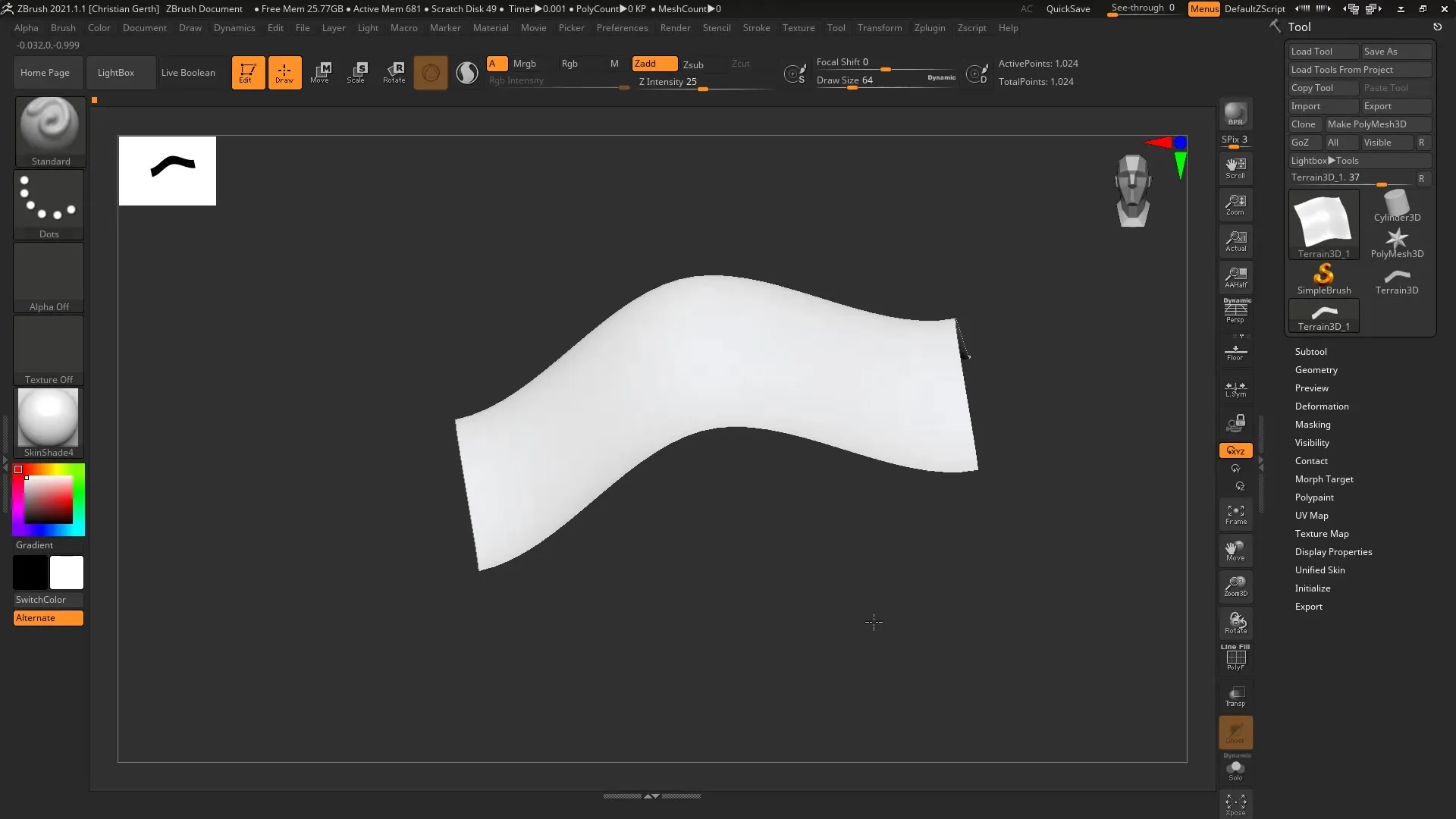
Apoi, selectează secțiunea „Geometry” și apasă pe „Dynamic Subdivision”. În această versiune a ZBrush, această secțiune a fost optimizată. Poți ajusta aici „Smooth Subdivision” și „Thickness”, dar lasă-le pe amândouă la Zero pentru ca efectele MicroPoly să fie cele mai bine evidențiate. Setează MicroPoly pe „n” pentru a vedea diferitele texturi disponibile.
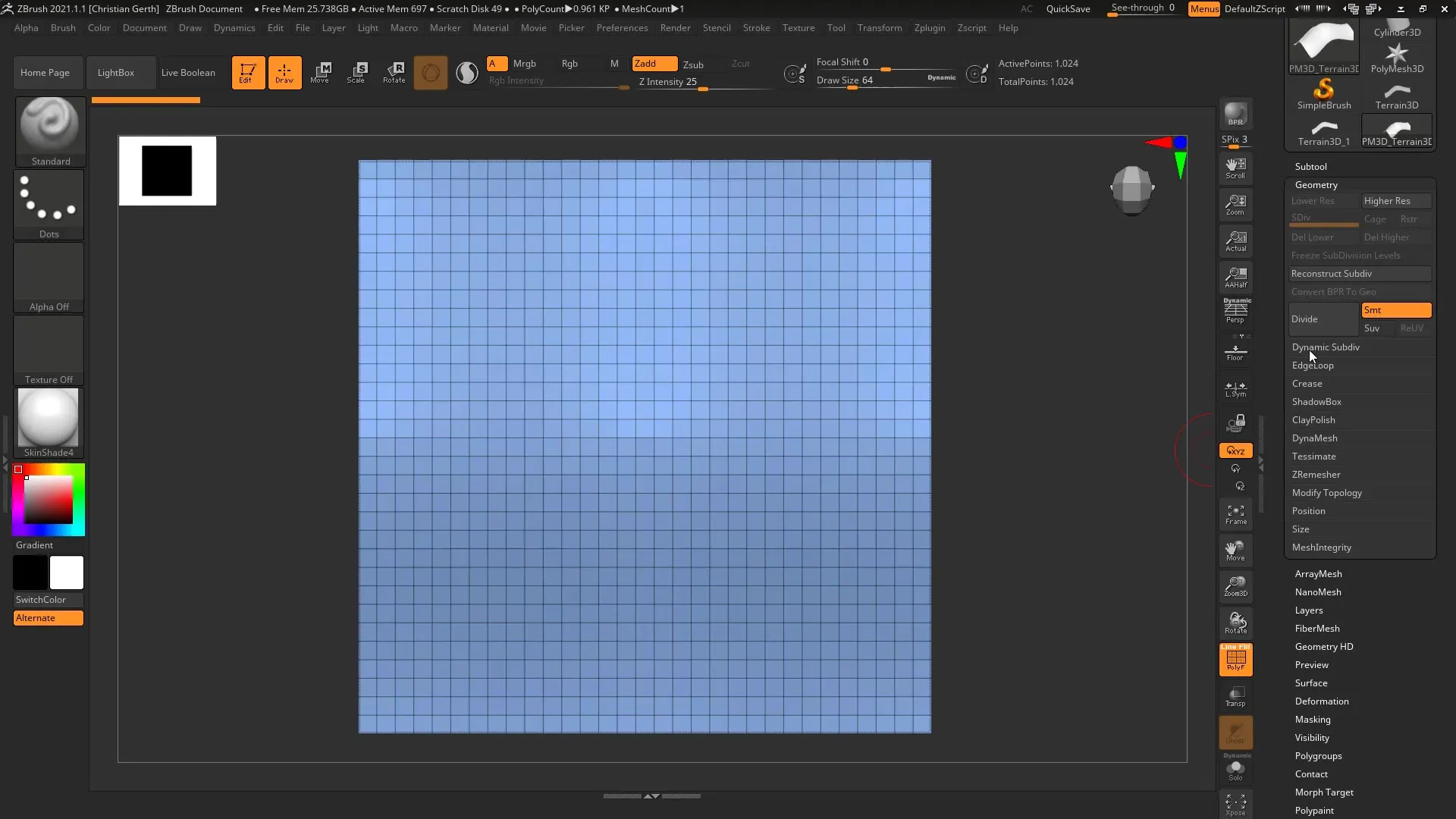
Vei vedea acum o gamă largă de texturi diferite pe care le poți folosi. De exemplu, alege un model simplu „Cloth”. În această etapă, nu este necesar să folosești poligoanele, deoarece în acest caz ar fi doar confuz. Ar trebui să vezi acum o suprafață frumoasă, asemănătoare cu țesătura pe mesh-ul tău.
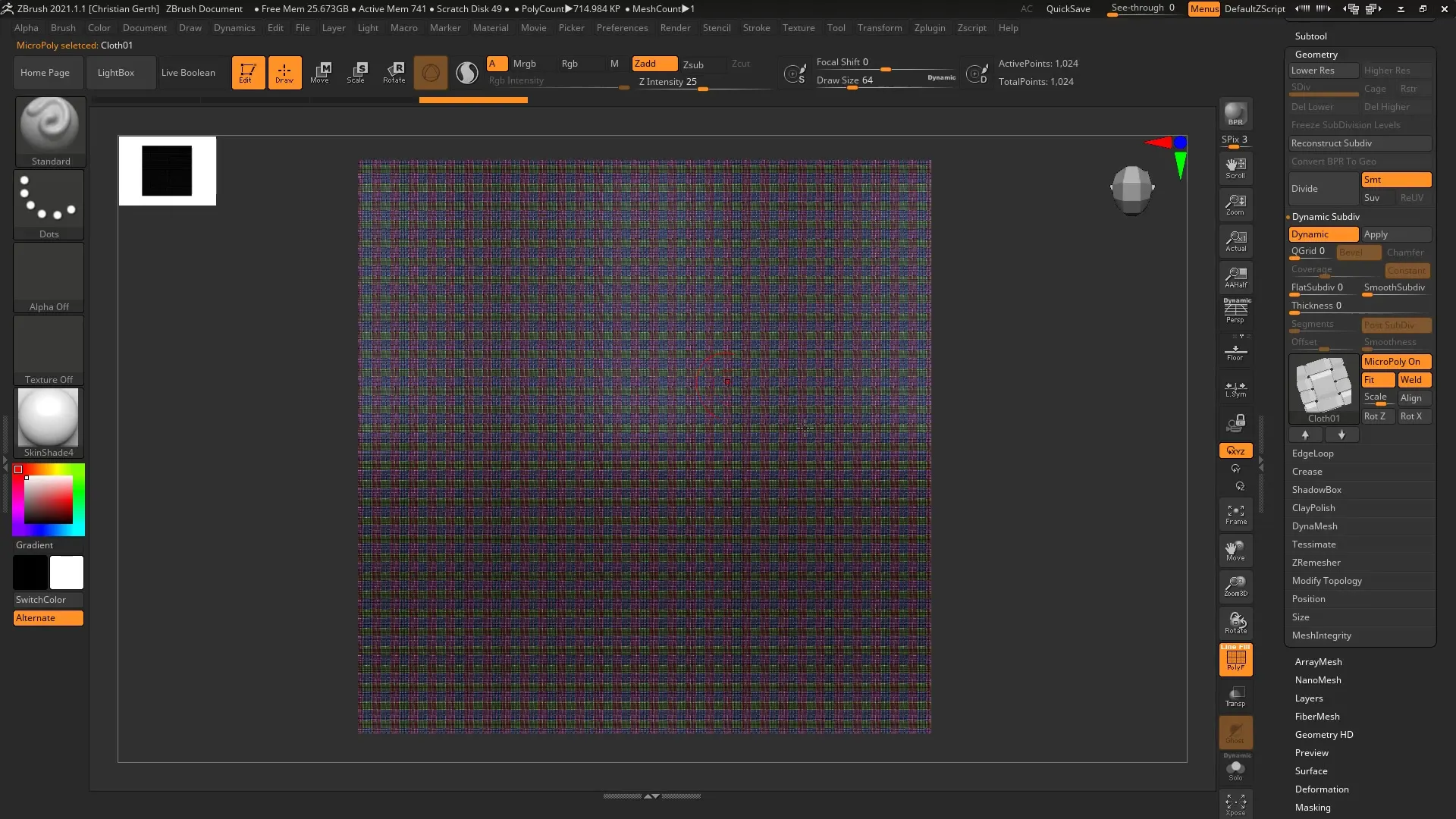
Dacă aspectul țesăturii nu îți place, este foarte simplu să navighezi prin diferitele opțiuni pentru a găsi cel mai bun design. Suprafața MicroPoly se adaptează bine terenului tău, făcând textura să pară foarte autentică.
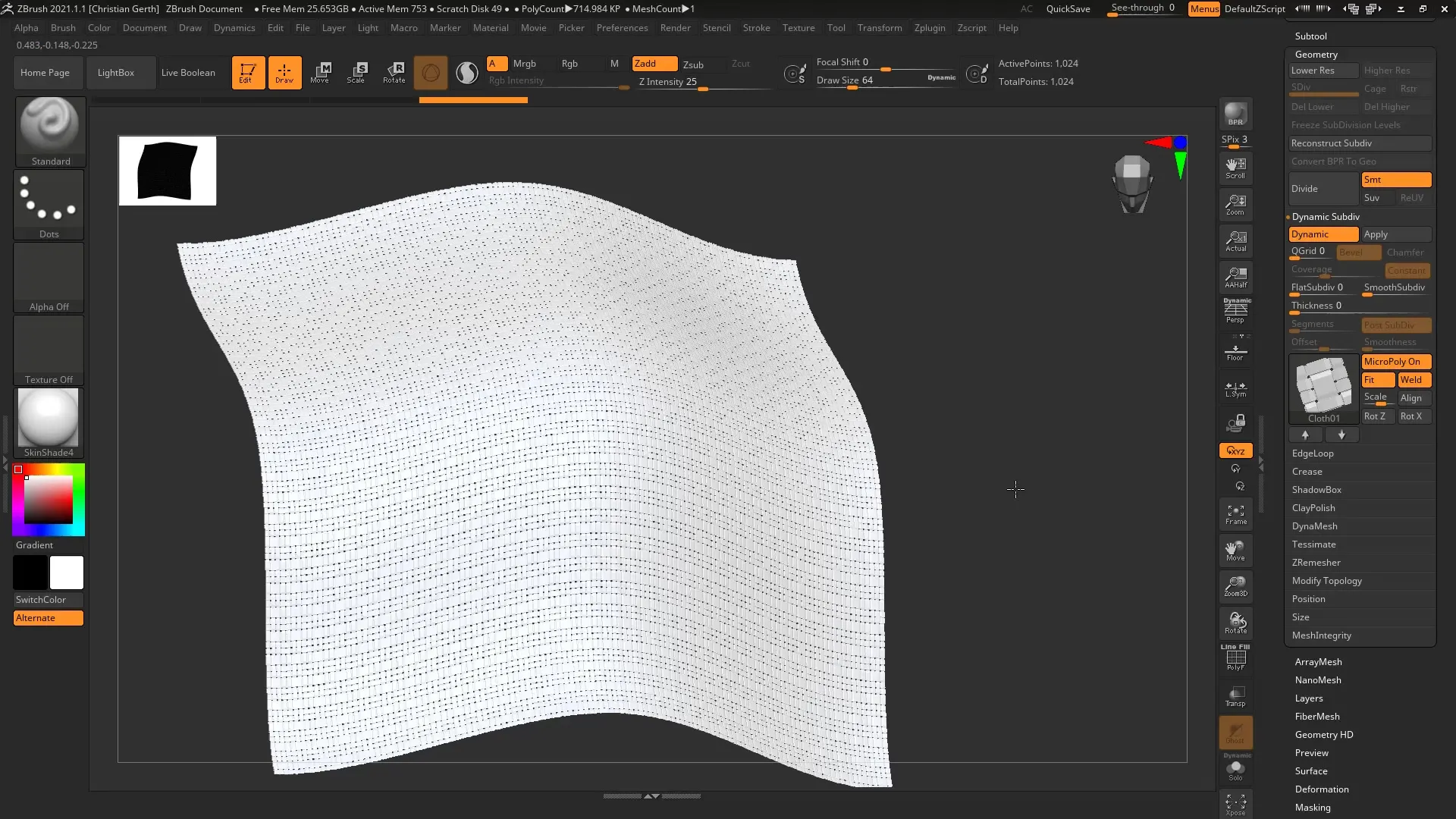
O considerație importantă atunci când lucrezi cu MicroPoly este calitatea poligoanelor tale de început. Trebuie să te asiguri că meshe-urile tale sunt bine concepute, deoarece MicroPoly se face pe baza acestei structuri de poligoane. Asigură-te că folosești poligoane regulate pentru a obține cele mai bune rezultate.
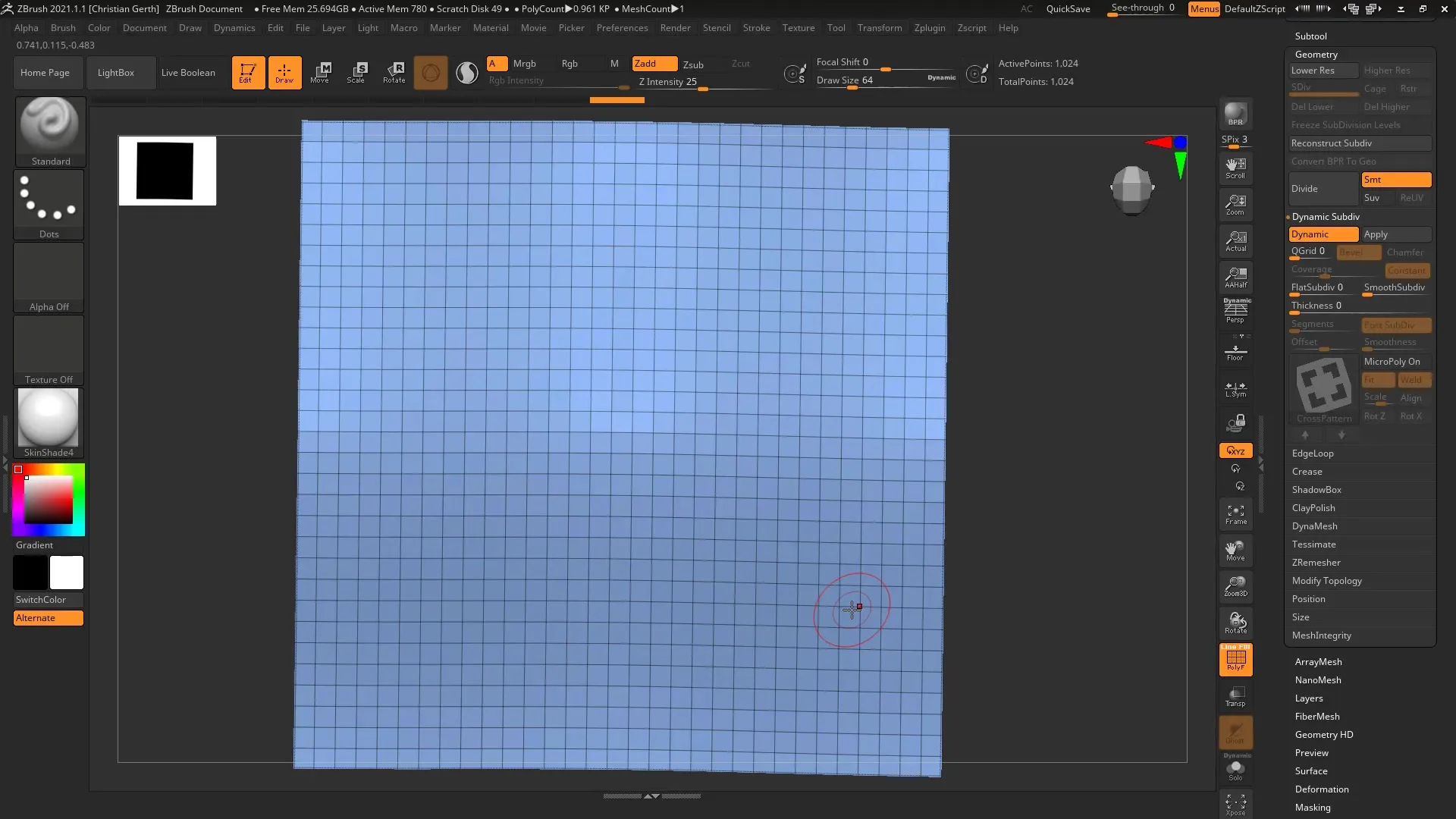
Experimentează cu diferitele setări MicroPoly până când ești mulțumit de aspect. Poți folosi parametrii „Fit” și „Well” pentru a ajusta texturile. Aceste opțiuni sunt disponibile în mod implicit și ajută la crearea unui aspect armonios.
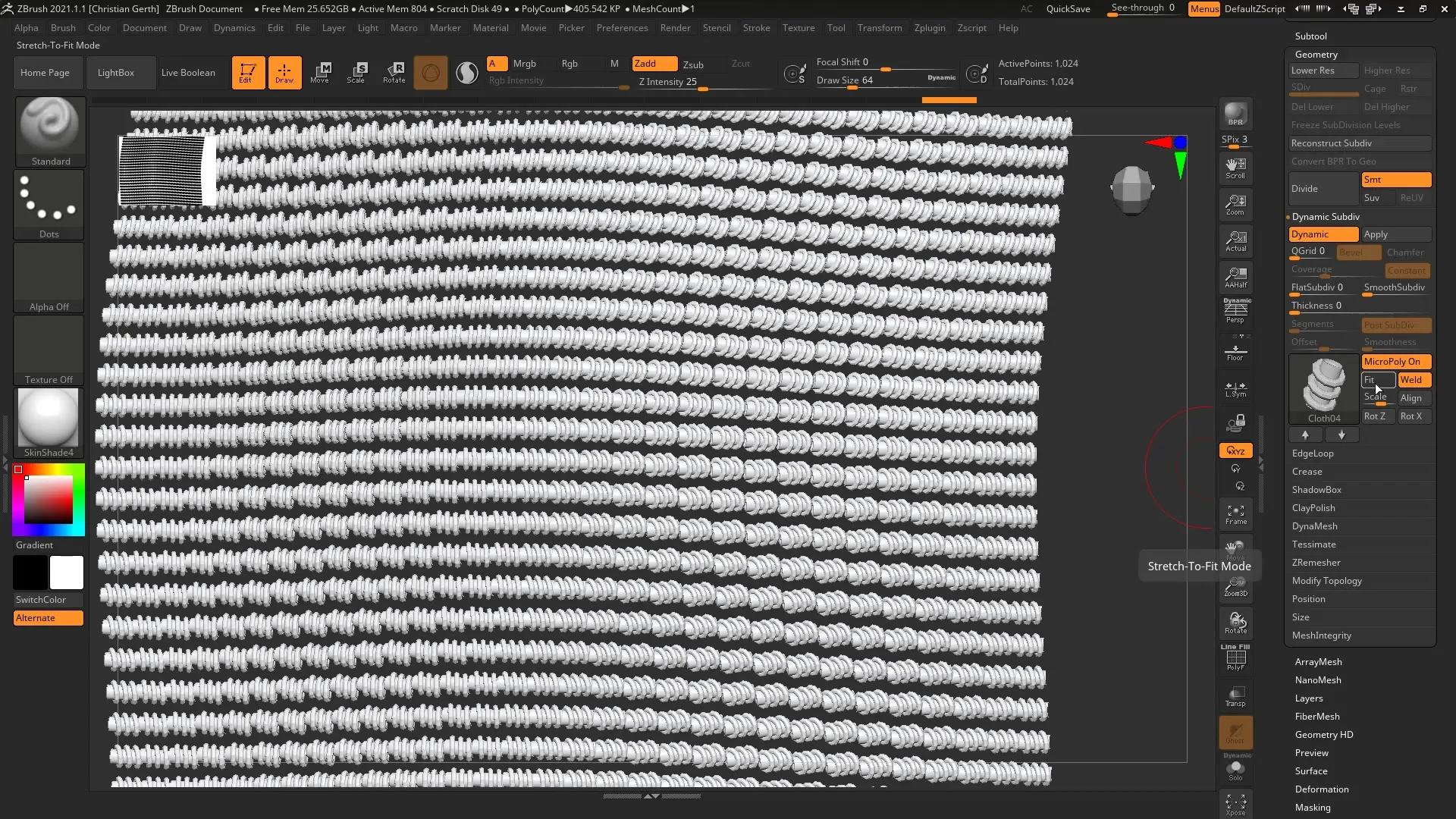
Parametrul „Scale” nu afectează dimensiunea poligoanelor, ci grosimea texturii. Dacă crești grosimea, poți crea texturi mai relaxate și voluminoase. Asigură-te că nu reduci valoarea la Zero, deoarece altfel detaliile se vor pierde. O valoare de aproximativ 1 s-a dovedit a fi optimă.
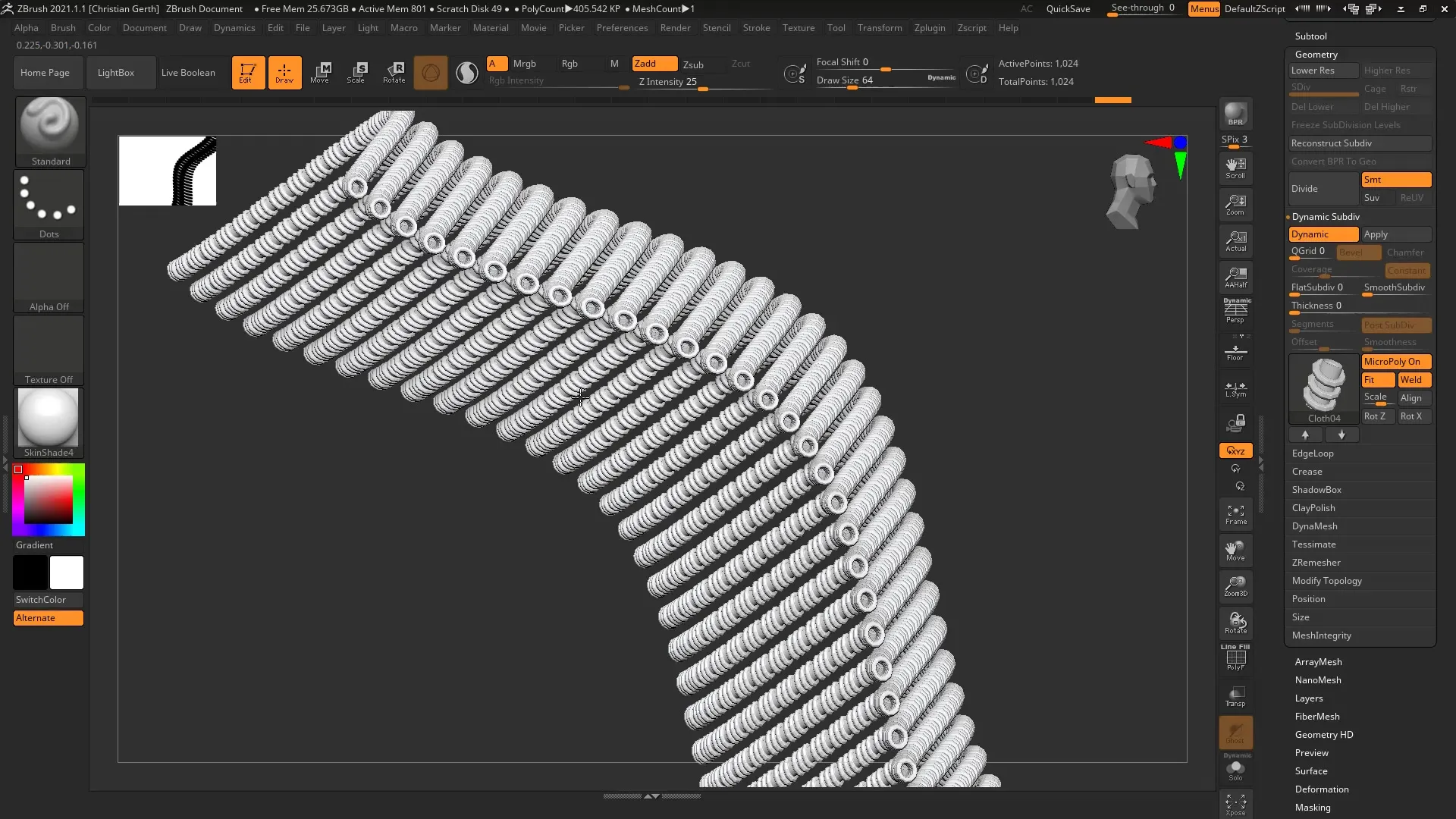
În plus, poți ajusta rotația texturilor pentru a oferi mai multă dinamică ansamblului. Gândește-te la modul în care fiecare textură se integrează în contextul general. Există texturi care trebuie manipulate pe axe diferite pentru a obține efectul dorit.
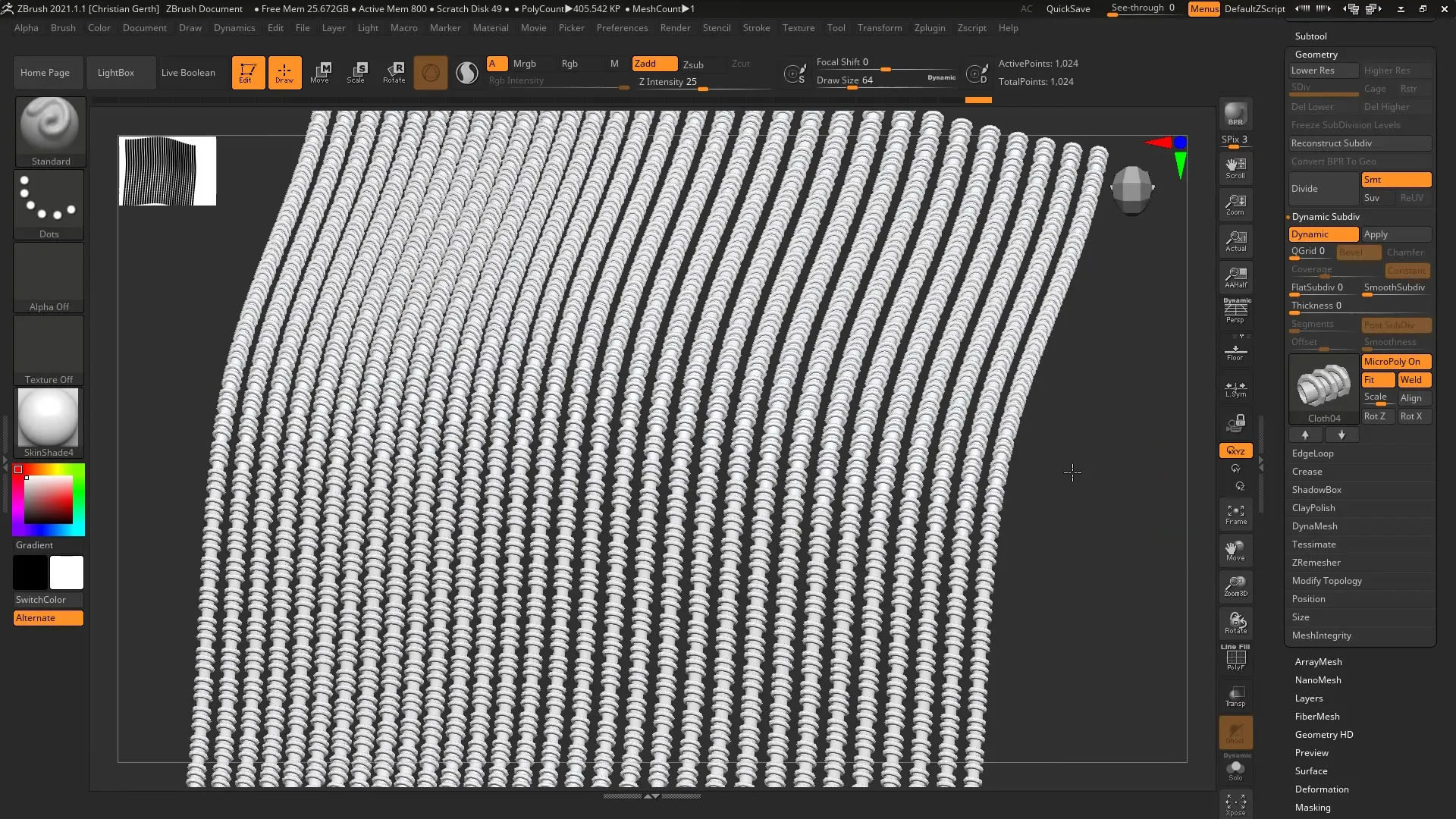
Când alegi o textură mai complexă, precum „Hexple”, aceasta ar putea crea o iluzie eficientă de panouri perforate. Totuși, ține cont că efectul dorit ar trebui să apară pe ambele părți ale mesh-ului.
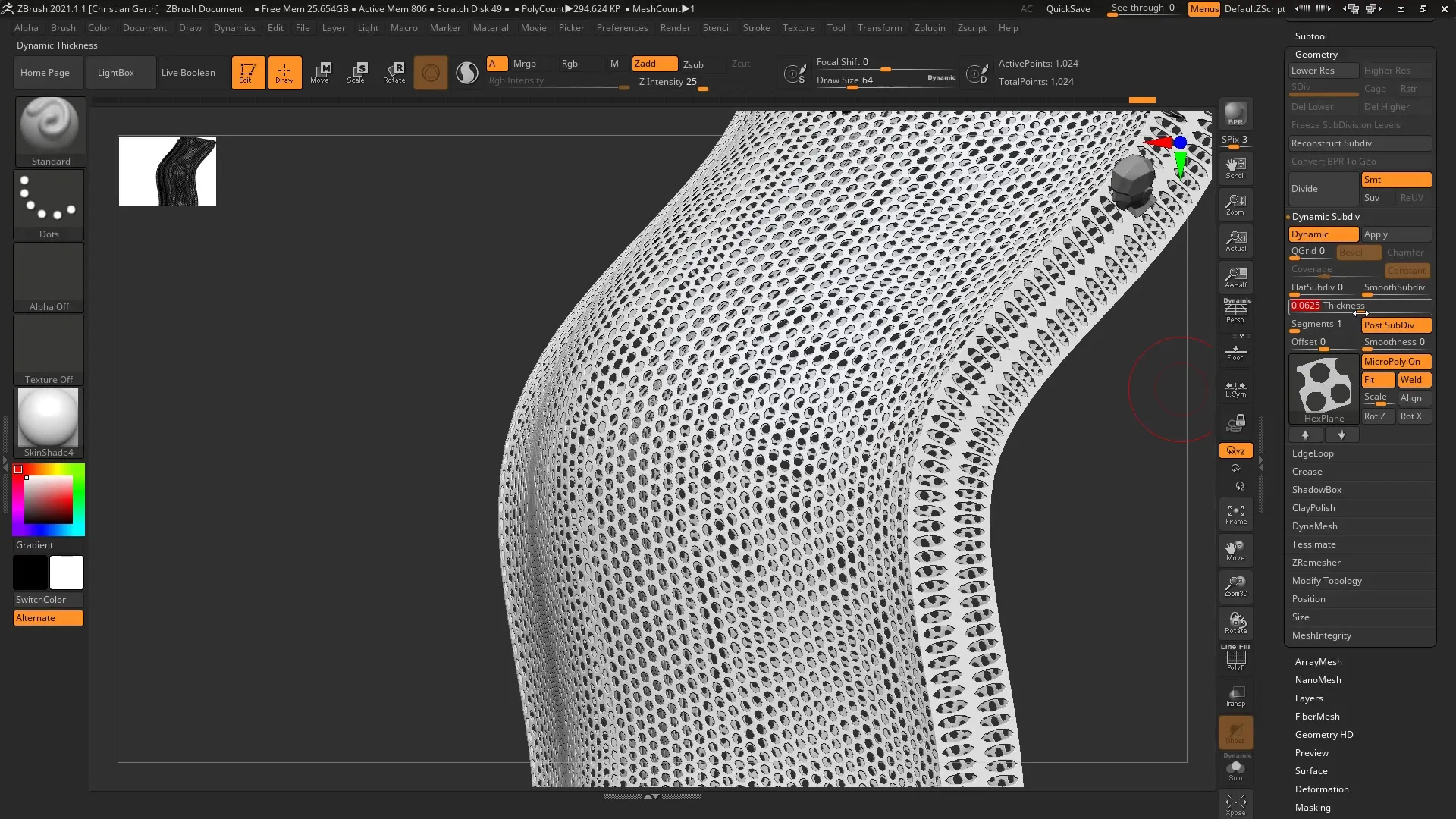
Un avantaj al funcției MicroPoly este că poți obține detalii impresionante cu foarte puține poligoane. Asta înseamnă că devii mai eficient în munca ta, fără a sacrifica calitatea. Creează-ți designurile și testează-le în combinație cu Keyshot pentru a obține efectul de randare dorit.
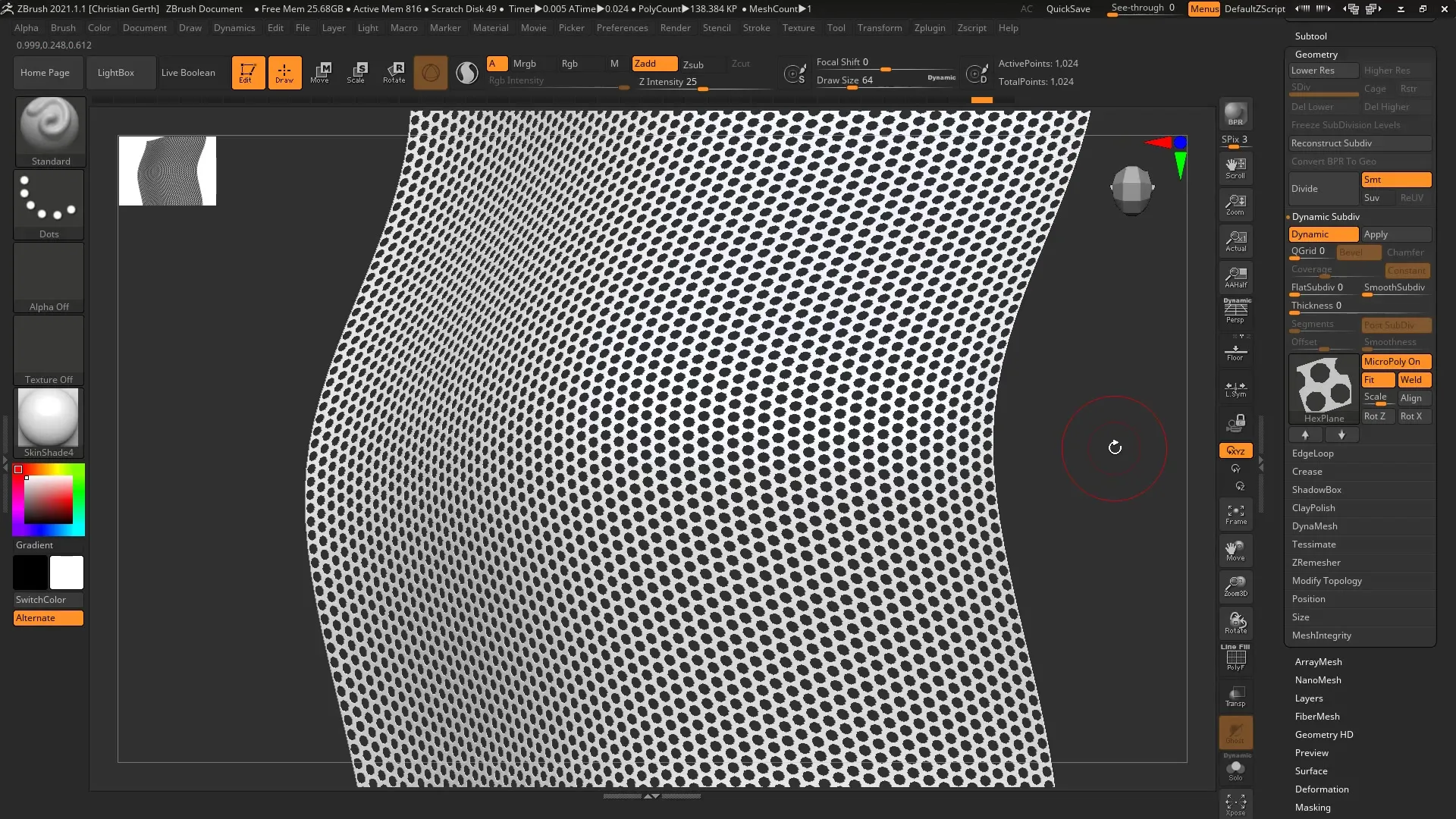
Rezumat - MicroPoly în ZBrush: Crearea de Mesh-uri detaliate
Cu funcția MicroPoly din ZBrush, poți crea detalii impresionante pe meshe simple, fără a depinde de un număr complex de poligoane. Profită de diversele texturi și adaptează-ți designurile pentru a obține cele mai bune rezultate.
Întrebări frecvente
Cum pot ajusta grosimea unei texturi MicroPoly?Poti seta grosimea prin parametrul „Scale” pentru a influența aspectul texturilor.
Trebuie să folosesc o anumită structură de poligoane?Da, pentru a obține cele mai bune rezultate cu MicroPoly, ar trebui să te asiguri că meshe-urile tale au poligoane bine definite și regulate.
Ce se întâmplă dacă setez Thickness la Zero?Dacă setezi Thickness la Zero, texturile MicroPoly își vor pierde detaliile definite.
Cum pot afla care model MicroPoly arată cel mai bine?Testează diferitele opțiuni MicroPoly și observă ce se potrivește cel mai bine cu mesh-ul tău inițial.
Pot vedea efectele MicroPoly și în randare?Da, dacă folosești Keyshot, poți vedea detaliile MicroPoly în randarea finală.


